Service Pack
Windows > Risolvere
Poter avere un DVD aggiornato con tutte le patch di windows sarebbe una cosa bella e utile.
Proviamo a fare un CD/DVD aggiornato di windows con i relativi Service Pack e/o aggiornamenti.

Windows XP + Service Pack
Windows Vista + Service Pack
Windows 7 + Service Pack
Pratica

Windows xp e Service Pack
Integrare il service pack: prima parte
Facciamo un cd aggiornato di windows XP con sp3
Per i problemi con i processori AMD leggiamo l'articolo di punto informatico.
Abbiamo bisogno di: Nlite
CD originale windows xp (con SP1 o SP2)
Windows xp Service Pack 3 leggere bene quali patch sono necessarie prima di installare il SP3
Utili ma non indispensabili
UltraIso (per immagine ISO e masterizzare o altro programma)
Driver Magician Lite per ricercare i driver del computer in uso
Integrare il service pack: seconda parte
Gli addon (se necessari) vanno inseriti così come si trovano in NLITE senza decomprimerli.
1- Per prima cosa facciamo partire NLITE e scegliamo la lingua italiana e premiamo avanti.
2- Inseriamo il cd originale di windows nel nostro cd-rom. Se dovesse partire la schermata di installazione di windows premere ESCI (dall'installazione).
3 - Selezioniamo, per mezzo di sfoglia, l'unità CD/DVD dove si trova il nostro CD di windows e premiamo avanti.

4 - Selezioniamo la cartella dove (o creiamo) copiare i file del cd e premiamo avanti due volte.
5 - Selezioniamo le voci Service Pack, HotFix, driver, componenti (noi elimineremo soltanto le lingue inutili), ISO avviabile e premiamo avanti.

6 - Selezioniamo la cartella dove si trova il file scaricato del service pack da integrare (includiamo il service pack 3 nel nostro cd di windows xp) e premiamo avanti.
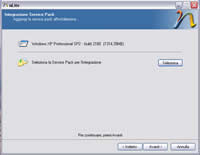
7 - Premiamo inserisci (individuare la cartella dove abbiamo salvato gli addons) e inseriamo gli hotfix (in ordine: windows media player, IE7, KB947864, DirectX 9, Framework, etc.) e poi premiamo avanti
8 - Inseriamo i driver che abbiamo salvato in una cartella apposta con (Driver Magician Lite) e poi premiamo avanti
9 - Snellire il cd di windows eliminando quello che non riteniamo necessario (molte delle lingue inutili che ci segnala Nlite) e poi premiamo avanti.
10 - Diamo ok alla richiesta di avviare il processo di integrazione.
11 - Creiamo la ISO avviabile (pulsante crea ISO) quindi masterizziamola su cd per mezzo di UltraIso. E' possibile masterizzare l'immagine ISO direttamente da NLITE.
E il nostro CD integrato di windows xp è pronto.
Per windows vista vedere il nostro articolo (obsoleto ma i concetti sono validi)


windows 7 e SP
Presso la Digital River possiamo trovare le immagini (.ISO) in italiano di Windows 7 già aggiornate al Service Pack
Essendo la Digital River distributore ufficiale di Microsoft per la distribuzione online dei suoi prodotti scaricabili, le immagini ISO che troviamo sui loro server sono legali, privi di malware e scaricabili gratuitamente (evidentemente dovete avere una licenza per proseguire nell'utilizzo del prodotto dopo il periodo di prova).
Per approfondimenti vedere l'articolo pubblicato da www.ilsoftware.it. Per i download di windows
invece se vogliamo fare un DVD di Windows 7 tutti con gli aggiornamenti installati e con i componenti che desideriamo, fatto in casa, allora quanto segue può risultare utile.
Salviamo tutti i driver con Driver Magician Lite.
Scarichiamo i software che ci interessano da integrare.
Abbiamo bisogno di:
Autopatcher o WSUS offline (per aggiornamenti di windows e office)
RT Se7en Lite (Attenzione: il programma ha cessato di esistere ma troviamo ancora versioni in alcuni siti: usate la corretta versione a 32(X86) o 64 bit).(Malavida) (rt7lite)(cesariodeiako)(geekissimo)(programmifree) o usare (Windows 7 USB/DVD Download tool)
Potrebbe essere necessario avere anche Net Framework 3.5 per far funzionare RTSe7enlite
Preparazione: Iniziamo scaricando tutti gli aggiornamenti del nostro sistema operativo con autopatcher.
1 - Scarichiamo e scompattiamo il file autopatcher sul nostro computer.
2 - Premiamo sul file Autopatcher per avviarlo (apup.exe).
3 - Accettiamo le relative licenze e ci troveremo la lista di tutti gli aggiornamenti disponibili per il sistema operativo. Spuntiamo gli aggiornamenti che ci interessano e premiamo su avanti (next) per scaricare nella cartella di autopatcher quanto selezionato.
Volendo, possiamo copiare in una pennetta USB tutta la cartella dove abbiamo salvato i nostri aggiornamenti.
RT Se7en Lite.
Software per integrare nel DVD di windows 7 tutti gli aggiornamenti, applicazioni e eliminare quei componenti che non useremo. Installiamo il software RTSe7enlite.
RTSevenLite è diviso in diverse schede.
1 - Avviare RT Se7en Lite (tasto destro del mouse per eseguire come amministratore) e poi inserire il DVD di windows 7 (possiamo anche salvare tutti i file del DVD su una cartella del nostro computer).
2 - Premere Browse per ricercare il DVD di windows 7 (select ISO).
3 - Scegliere una cartella dove salvare i files (extract path).
4 - Scegliere la versione di windows 7 che si vuole configurare e/o modificare e aspettiamo che l'immagine venga caricata (richiede molto tempo).
5 - Premere Task (menu laterale) e selezioniamo Custom dal menu Quick Start e spuntiamo le funzioni da utilizzare (spuntare select all).
6 - Premere integration
7 - Nella scheda updates si possono caricare gli aggiornamenti scaricati prima con autopatcher. Scegliamo multiple updates.
8 - Continuare con le integrazioni premendo il tasto Add (in basso) e andare nella cartella modules di autopatcher per selezionare tutti gli aggiornamenti precedentemente scaricati.
9 - Andare nella scheda drivers (in alto) e caricare i driver (.inf) presenti nel nostro computer ( o dalla cartella dei driver salvati con driver magician lite)
10 - Nella scheda Applications possiamo aggiungere le applicazioni che vogliamo integrare nella nostra copia di windows 7 e che avevamo scaricato in precedenza (.exe). Ricordarsi sempre di premere Add.
11 - Nelle altre schede possiamo effettuare ulteriori modifiche secondo le proprie esigenze.
Attenzione: Meglio disattivare che rimuovere. Possiamo scegliere alcuni miglioramenti tra cui inserire un nostro logo personalizzato nel formato .bmp e di dimensioni 256X256 pixel.
12 - Nella sezione Un-Attended possiamo inserire alcuni parametri che velocizzano l'installazione, come il codice della licenza della nostra copia di windows 7. (Valutate se volete inserire nel DVD il codice seriale del prodotto).
13 - Selezionare Build current image only e premere Commit per creare il nostro Sistema Operativo personalizzato. Alla fine del processo (apparirà la scritta completed) premiamo su (menu laterale) ISO- Bootable.
14 - Nella schermata che si apre andare nel menu Mode selezionare Create image e premere Make ISO, scegliere la cartella dove salvare l'immagine ISO e premere Salva.
15 - Possiamo salvare anche su chiavetta USB: dal menu Mode della sezione ISO- Bootable selezioniamo USB Bootable e clicchiamo sul pulsante USB.
16 - Salvare la nostra immagine ISO e copiarla con CDBurnerXP su DVD.
Abbiamo creato la nostra copia personalizzata del DVD di windows 7 con tutti gli updates integrati.


Errore 0x800F0A12 / 0X800F0A13 per SP1
Se durante l'installazione del Service Pack 1 di windows 7 appare un erroe con codice 0x800F0A12 / 0X800F0A13 allora la causa potrebbe dipendere dalla mancanza dell'aggiornamento KB976902 che serve a prepare il sistema all'aggiornamento del SP.
Ma è possibile che sia presente una partizione nascosta che serve per il ripristino del sistema in forma "non attiva".
Pannello di controllo > Gestione disco > tasto destro del mouse su C:. e se presente su quella indicata come Riservata per il sistema. Verifichiamo che sia contrassegnata come partizione attiva...altrimenti selezioniamola e rendiamola attiva.
Non tutti sanno che ...
